
Innehållsförteckning:
- Författare John Day [email protected].
- Public 2024-01-30 12:42.
- Senast ändrad 2025-01-23 15:11.
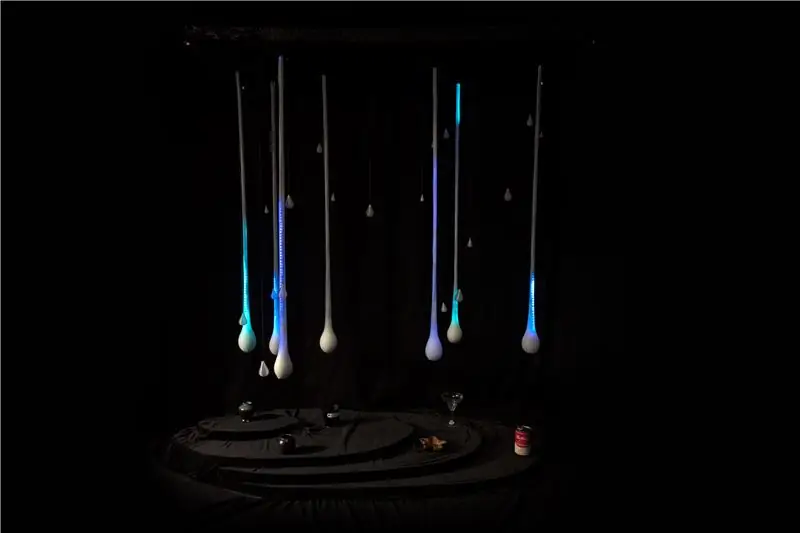

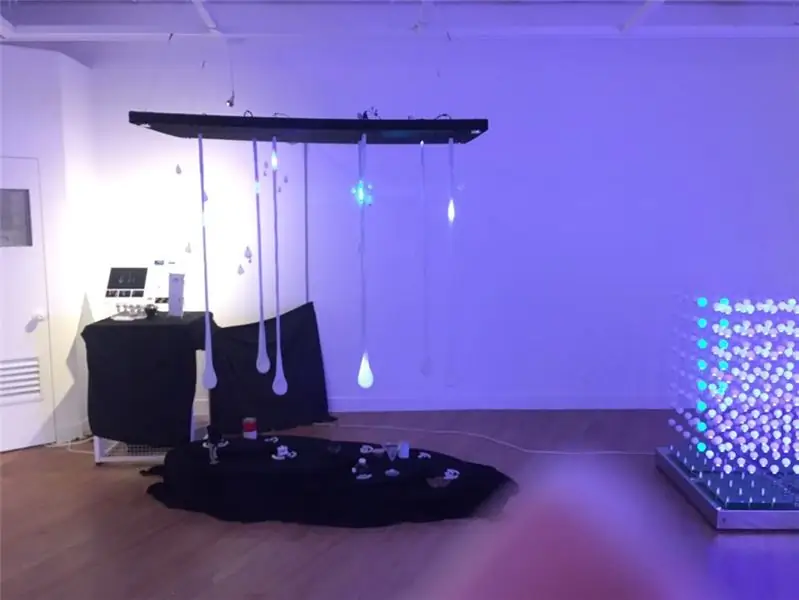
Vi var intresserade av att få ett positivt svar genom att fokusera mer på ljudet i en miljö där människor skulle regna i samma ljud.
Det regnar dock inte varje gång du vill garantera att du är fokuserad. Därför är målet att känna sig som en regnig miljö genom att lysa igenom en upplevelse, och samtidigt låta dig höra några ljud i tystnad, så att du kan njuta av det både inomhus och utomhus.
Steg 1: Idéer
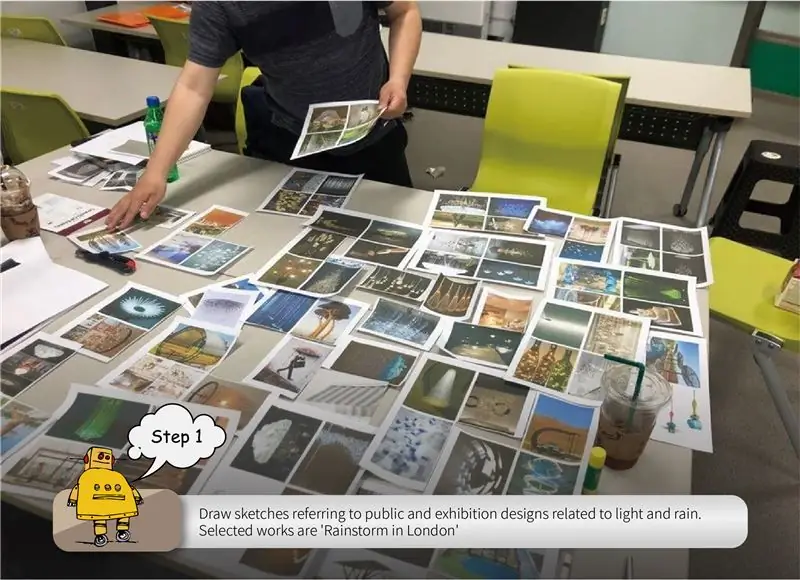
För att lösa dessa problem kommer vi först att skapa en miljö där regn faller på animationen med LED Strip och Aduino.
Syftet var att eliminera monotonin genom att accelerera regndropparna som om de föll som om de hade gravitation.
För en trevligare upplevelse trodde jag också att det skulle vara bra om det hördes ett ljud vid regnet. Ljudet var utformat för att tillåta användare att interagera med arbetet, men vi kände att användaren kunde försöka mata in så mycket ljud som möjligt. Därför tänkte jag att parametrarna som producerar ljud kan ge kul genom att använda det faktiska materialet.
Steg 2: Utbudslista
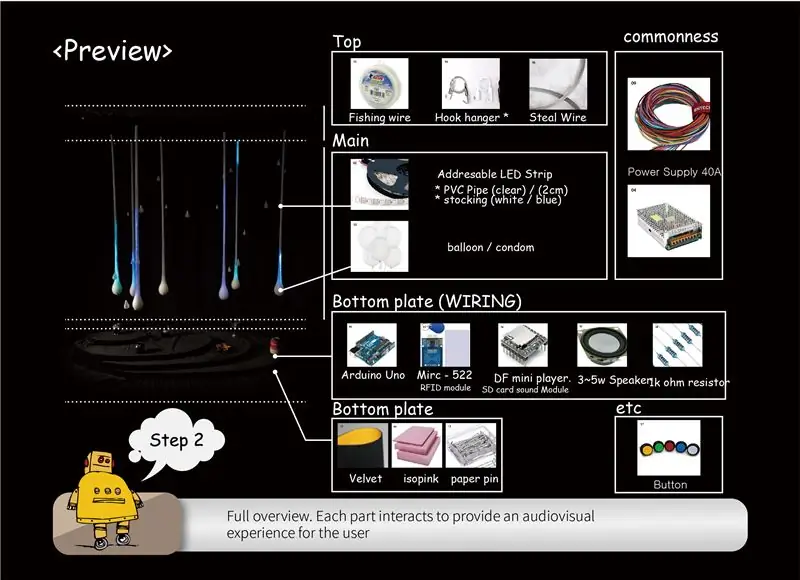
1. isopink* (50T 1800* 900* 3)
Det är faktiskt möjligt att använda en mängd olika material som trä, tallrikar eller nät istället för iso rosa, men vi använde iso rosa eftersom taket inte var tillräckligt starkt för att klara sin vikt under testprocessen Vi hade inte tillräckligt med utrustning, så vi valde relativt lätt isopink.
2. Tilläggsbar LED -remsa (1 m ~ 1,5 m / 7ea)
3. Arduino Uno (7ea)
4. Strömförsörjning 40A 220V (1ea)
5. Mirc - 522 RFID -modul (1ea)
6. DF minispelare. Ljudmodul för SD -kort (7ea)
7. 3 ~ 5w högtalare (7ea)
8. 1k ohm motstånd (14ea)
9. Anslutningstråd (4ea)
10. Sammet (800*1600 / 2ea)
11. Fisketråd (3m / 3ea)
12. pappersstift* (1ea 100pic)
13. ballong (7ea)
13-1 kondom (7ea)
14. strumpa (vit / blå) (3ea)
15. Krokhängare * (4ea)
16. Steal Wire (10color / 20m / 1ea)
17. Knapp (4ea)
18. Låda (akryl) (1ea)
19. eletirisk tejp
20. Trådfodral
21. PVC -rör (klart) / (2cm)
22. SD -kort mini (7ea)
# verktyg
1. lödkolv
2. Kraftmaskin
3. handsåg
4. 3d -skrivare
5. trådklippare
6. Nipper
7. limpistol
8. Snabbhäftning
Steg 3: Bearbeta
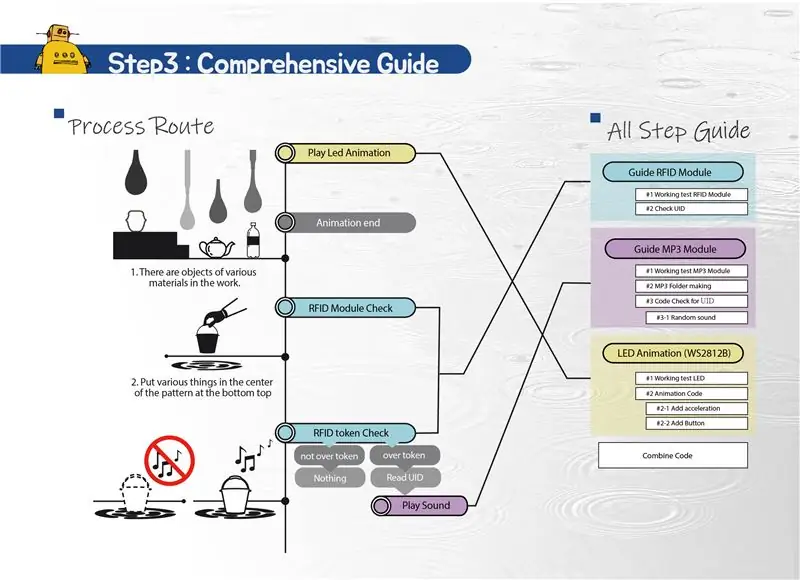
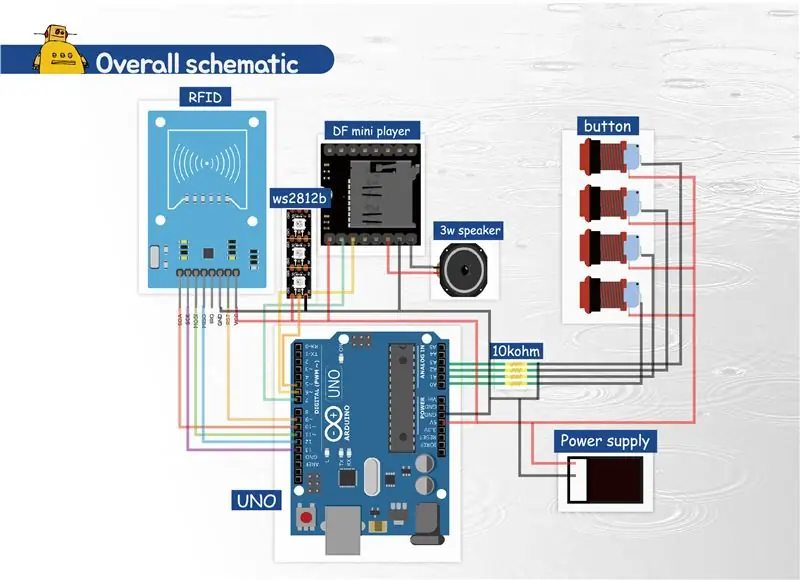
För att skapa en regnig miljö med lysdioder var det först nödvändigt att placera LED -remsor i taket.
LED -remsan fixerad från taket skickar ut animeringar och skapar en visuell regneffekt.
I förhållande till ljudet fanns det ett behov av medel för att producera olika ljud, och valen var SD CARD MP3 MODULE och RFID.
SD -kortets MP3 -modul är lämplig för att exportera många ljudfiler som en enhet som exporterar musikfiler i SD -kortet till högtalare.
RFID är en slags identifieringsenhet, och RFID -modulen kommer att få UID -värdet för Token placerat på sig själv. Med RFID trodde vi att maskiner kunde skilja olika saker och att intressant interaktivt var möjligt.
Med denna princip drivs arbetet som en bild.
Taket ligger vanligtvis på 2,5-4m, så den rekommenderade LED-längden är 1M-1,5M. När du använder ws2812b standard LED utan bearbetning används cirka 100 till 130 lysdioder. Om det är kortare än så kan det finnas ett problem i animationen.
Efter produktionen av verket, efter att ha förklarat varje del i storleksordningen RFID, MP3 -modul och LED -animering, efter att ha producerat det utförligt, kommer vi att förklara andra produktionsmetoder.
Steg 4: Guide RFID -modul
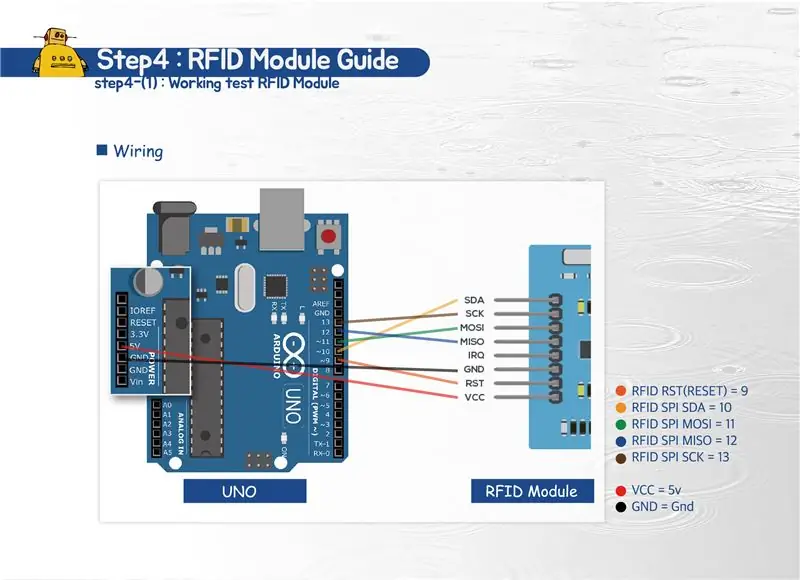
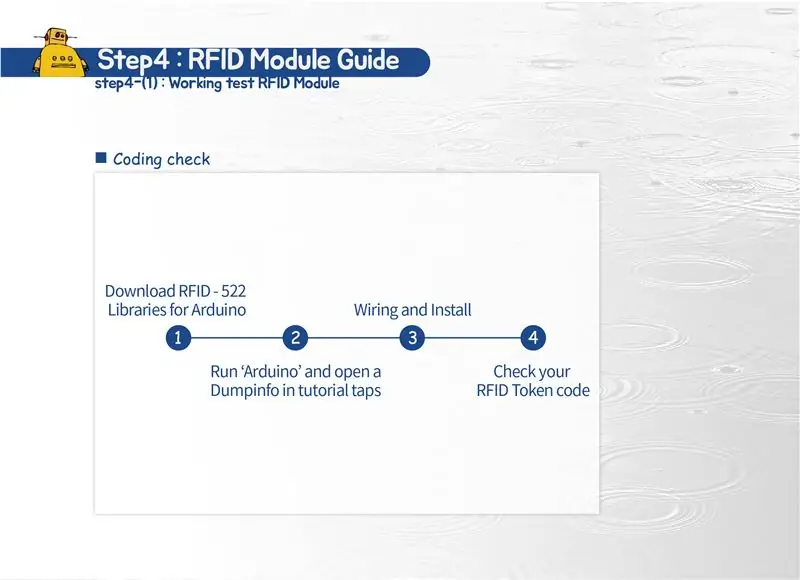
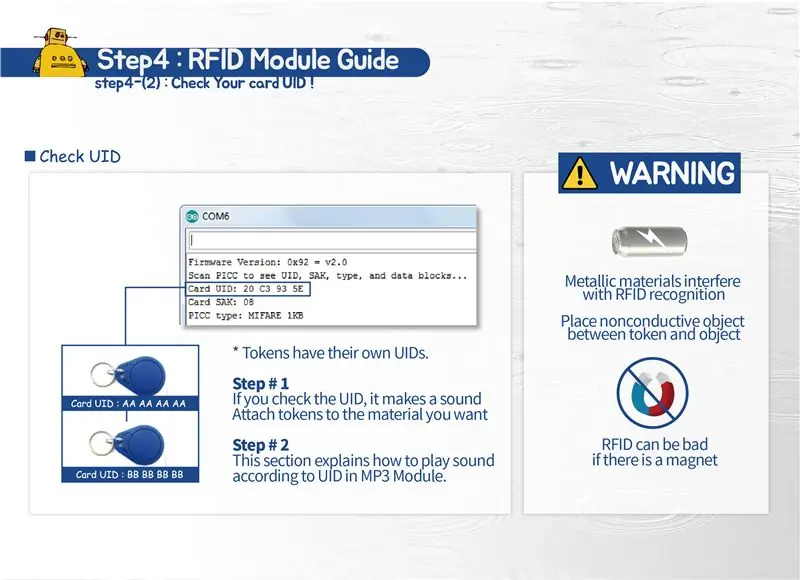
* Arbetstest RFID -modul (steg 4 - 1)
RFID består av en token med ett unikt UID och del av en RFID -modul (antenn) som tar emot UID. Följ stegen nedan för att verifiera RFID -funktionen och UID -verifieringen av varje token.
RFID RST = 9 RFID SDA = 10 RFID MOSI = 11 RFID MISO = 12 RFID SCK = 13 VCC = 5V GND = GND
Anslut till varje del av Arduino.
Ladda ner RFID-522-biblioteket från länken RFID-522-biblioteket (https://www.arduinolibraries.info/libraries/mfrc522). * Om du använder en annan RFID -modul kan du behöva ett annat bibliotek för den modulen.
När du har kört Arduino -programmet, inkludera biblioteket du laddade ner som ett extra ZIP -bibliotek för att skissa ytterligare bibliotek. Installera sedan filen-Exempel-MFRC522 -Dumpinfo-kod.
*Kontrollera kortets UID (steg 4 - 2)
När du öppnar Tools-Serial Monitor visas ett meddelande på kanal 9600.
Placera token eller kortet som medföljer när du köper RFID -modulen ovanpå modulen. Du måste läsa token -informationen, som bildinformationen.
I den lästa informationen, anteckna det mottagna UID som visas på bilden.
Varje token har ett unikt UID och ett åttasiffrigt värde i hexadecimala. UID används senare för att skicka andra MP3 -filer från MP3 -modulen.
* Varning
금속 물질 의 경우 RFID 의 인식 을 방해 합니다. 비전 도 물체 를 사용 하거나 중간 에 비전 도 물체 를 두십시오 자석 이 있을 경우 RFID 가 불량 해 질수 있습니다
* Om du använder Arduino Mega eller ETC
Markera "Typisk pin -layout som används" i en dumpcode.ino
Steg 5: Guide MP3 -modul
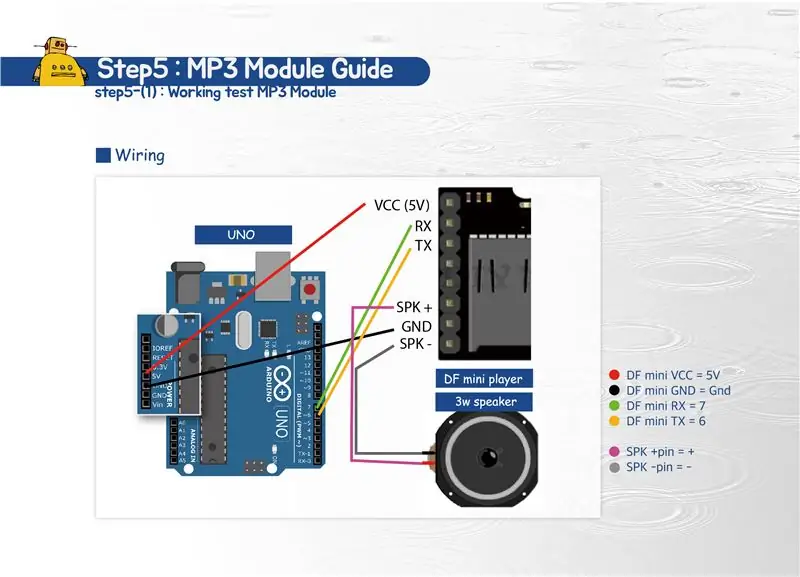
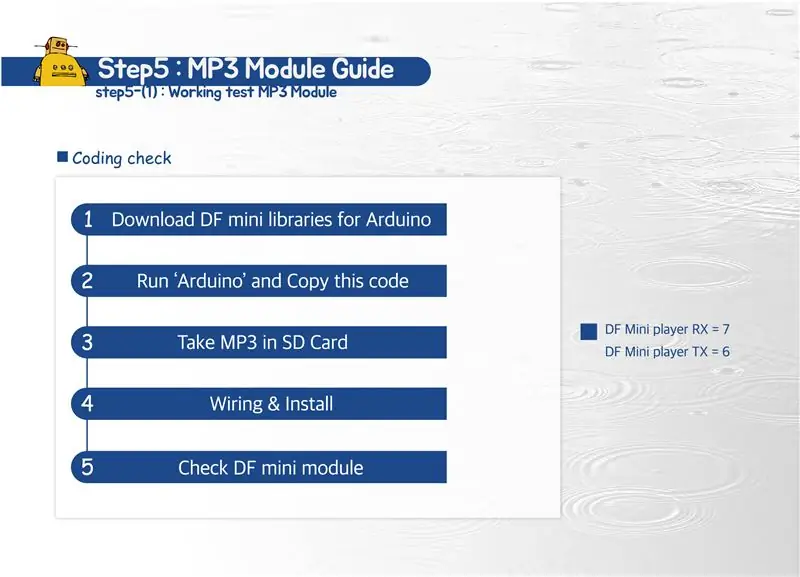
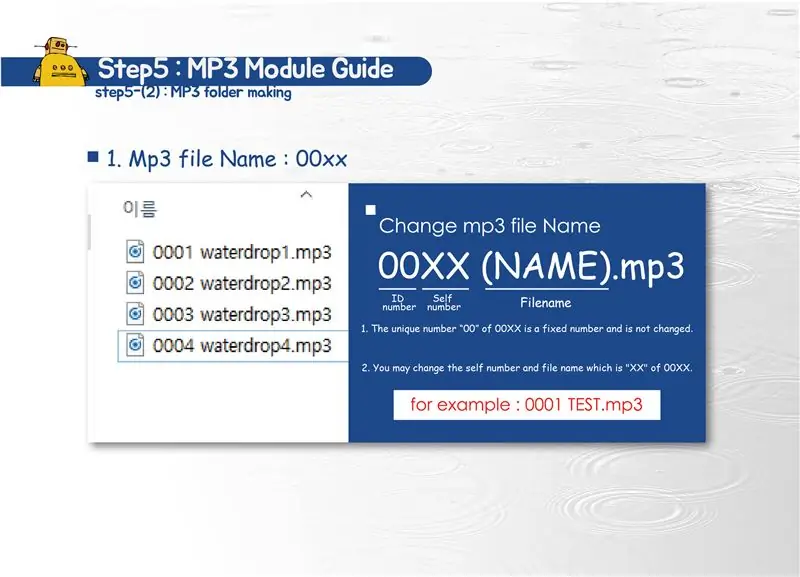
* Arbetstest MP3 -modul (steg 5 - 1)
MP3 -modulen spelar rollen som att överföra röstfilen i minnet till högtalaren enligt det angivna kommandot. MP3 -modulen som används är en DF -minispelare, och minnet kräver en separat SD -kortstorlek.
För att kontrollera funktionen, se bilden och anslut till varje del av Arduino enligt nedan.
DF Minispelare RX = 7 DF Minispelare TX = 6
VCC = 5V GND = GND
SPK_1 = SPK + SPK_2 = SPK-
* MP3 -mapp (steg 5 - 2)
SD -kortet mini känns igen som USB med datorn med SD -kortläsaren. För DF Mini -spelare är det igenkända filtillägget wav, mp3, wma -fil och filnamn ska vara 00xx (nummer).mp3 (filformat).
Exempel: 0001.mp3 eller 0001 namn mp3
Om du inte följer exempelformatet kanske DF Mini -spelaren inte spelar upp ljudfiler.
Installera DF Sound -modulbiblioteket från länken på samma sätt som tidigare. (https://github.com/DFRobot/DFRobotDFPlayerMini)
Om du har satt in mp3 -filer på SD -kortet installerar du den bifogade DF TEST -koden. DF TEST -koden är en enhetskontrollkod som kör filen 0001.mp3 med jämna mellanrum. (Se video och bilder)
* Spela upp slumpmässigt ljud (steg 5 - 3)
1. SDCard 에 폴더 를 추가 합니다 (폴더 명은 두자리 숫자 입니다.)
2. 추가 된 폴더 에 다수 다수 mp3 파일 을 추가 합니다 합니다. (파일명 은 0XX.mp3 혹은 00xx.mp3 입니다.)
3. df_random_test.ino 의 하단 부분 을 확인 해주세요 해주세요
musik = slumpmässig (1, 3); // installera ljudfil 001 ~ 003.mp3
myDFPlayer.play (musik); // Spela en mp3 -fil 001 ~ 003.mp3 (slumpmässigt)
Steg 6: LED -animering (WS2812B) - 1
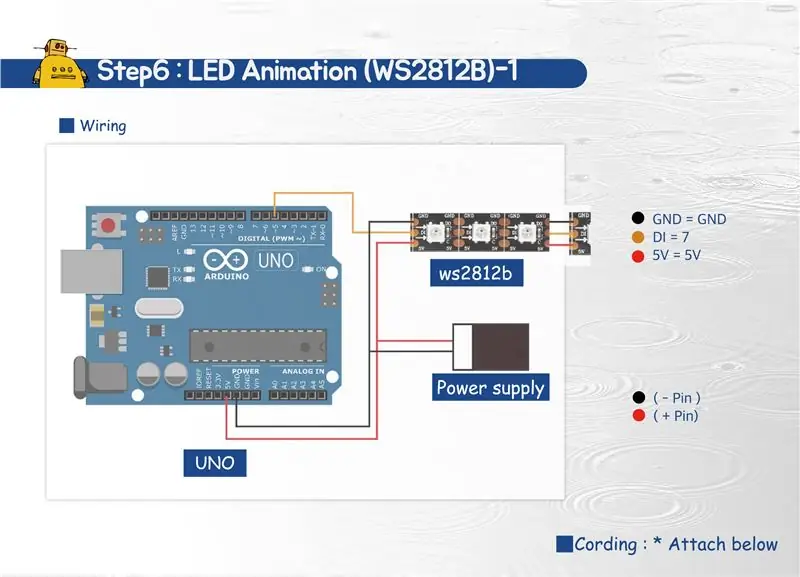
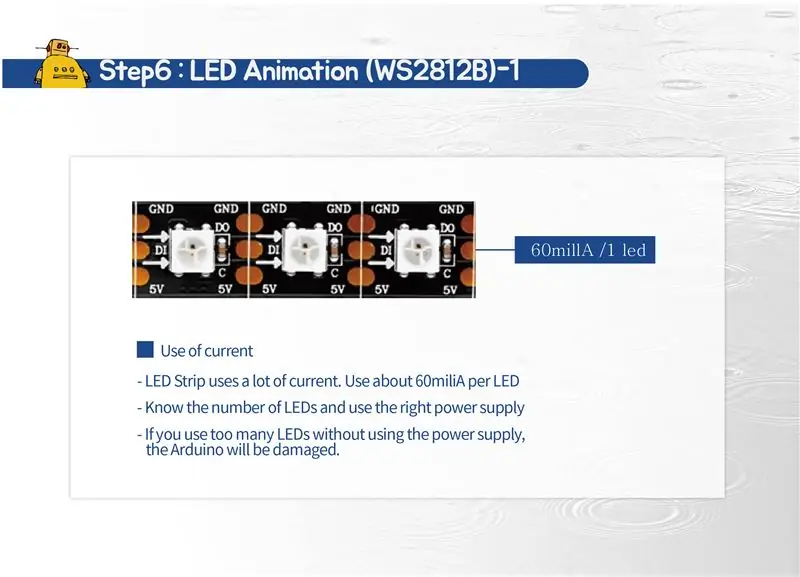
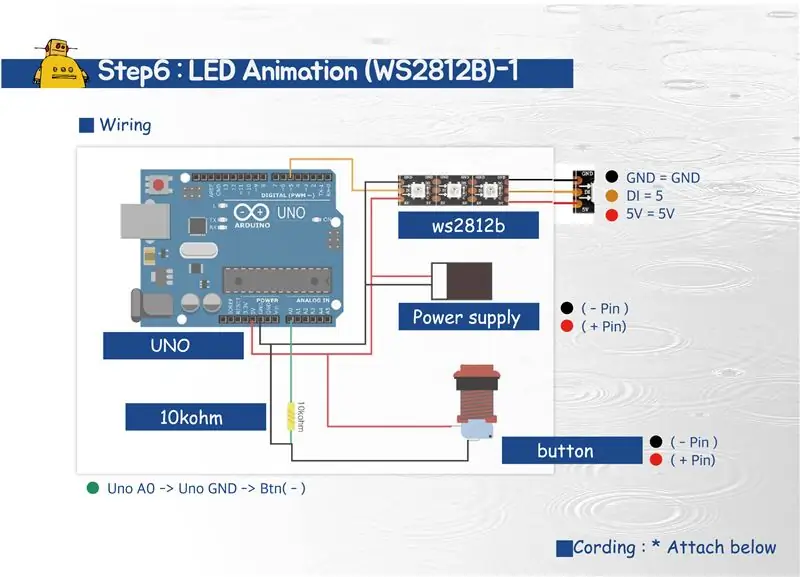
* Arbetstest -LED -remsor (steg 6 - 1)
LED Strip används för att skapa en regnig miljö. Animationen skapades med länkanimation.
learn.adafruit.com/multi-tasking-the-ardui…
Animationen fortskrider på ett timer -sätt med millis utan fördröjning. Anledningen till att använda dessa metoder är att mp3 -modulen och RFID -modulen interagerar organiskt.
github.com/adafruit/Adafruit_NeoPixel
Efter installation av biblioteket, installera den bifogade koden. Efter kabeldragning som bilden kommer normal LED -animering att tillämpas.
* Kontrollera din ström
LED Strip använder mycket ström. Använd ca 60miliA per LED
LED 의 수 를 파악 하고 그에 맞는 Strömförsörjning 를 사용 하세요
Strömförsörjning 를 사용 하지 않고 너무 많은 LED 를 사용 한다면 Arduino 가 skada 를 받습니다
* Lägg till knapp och ändra färg (steg 6 - 2)
Du kan också ändra färgen med knapparna för att uppleva olika färger.
Kontrollera exempelkoden (button_LED)
Den tillagda koden är följande.
int knappnål = A0;
int buttoninput = digitalRead (knappnål);
if (knappinmatning == 1)
{if (i == Index) // Skanna Pixel till höger
{setPixelColor (i, 100, 100, 100);}
Om du vill ändra färg på knappen eller lägga till en knapp, ändra den delen.
*Kodningsguide
1. Kontrollera LED -PIN och lysdioder
NeoPatterns Stick (kvantitet lysdioder, LedPIN, NEO_GRB + NEO_KHZ800);
2. Om du vill ändra färger
Stick. Scanner (Stick. Color (röd, blå, grön), hastighet);
: RGB = 0 ~ 255 / Hastighet = 1 ~ XX
Steg 7: LED -animering (WS2812B) - 2
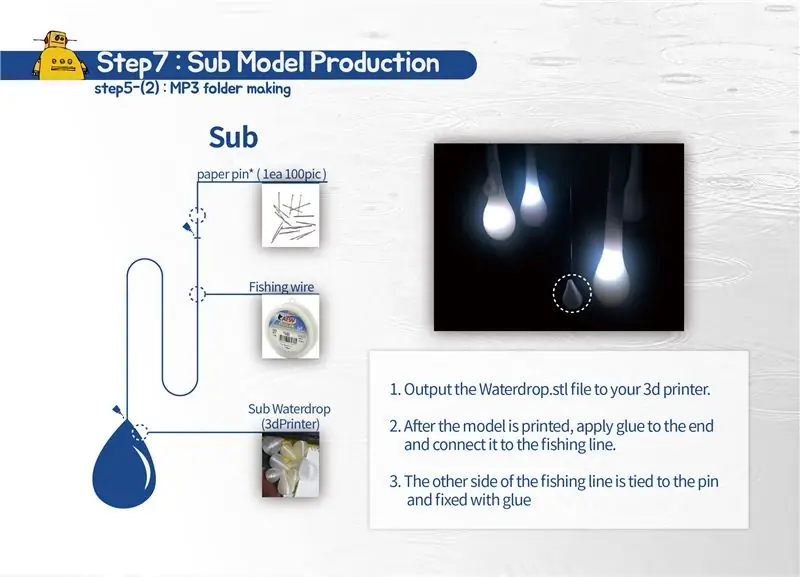
Steg 8:
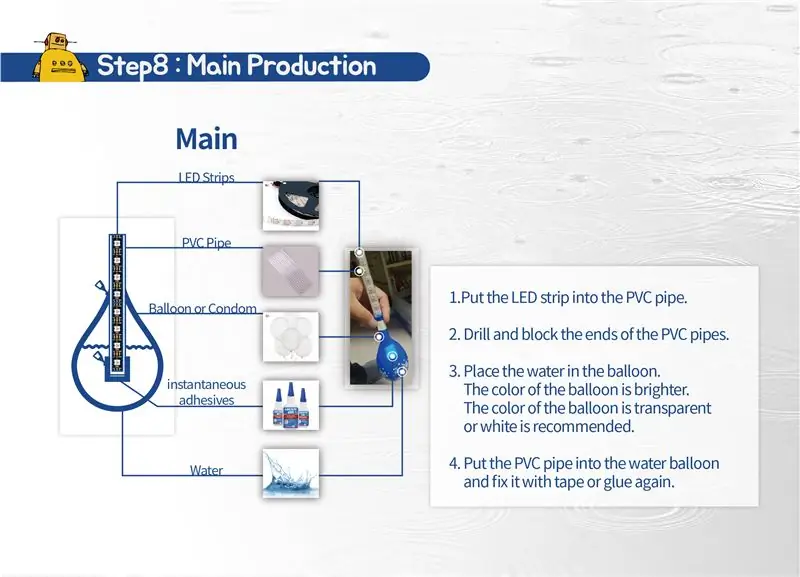
Steg 9:
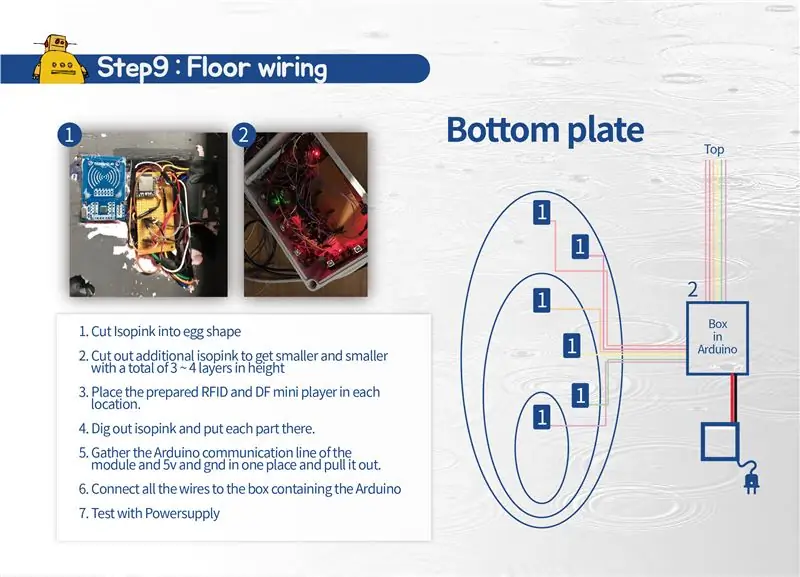
Steg 10: Steg 10: Kodning
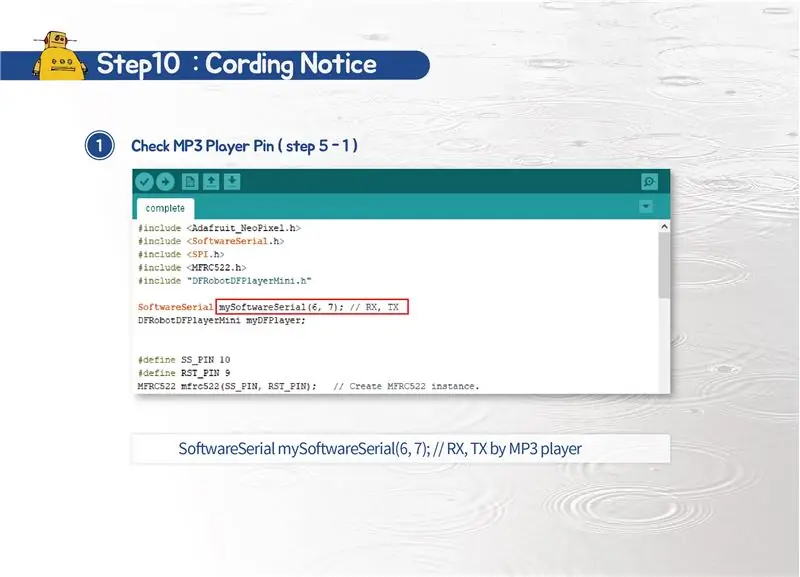
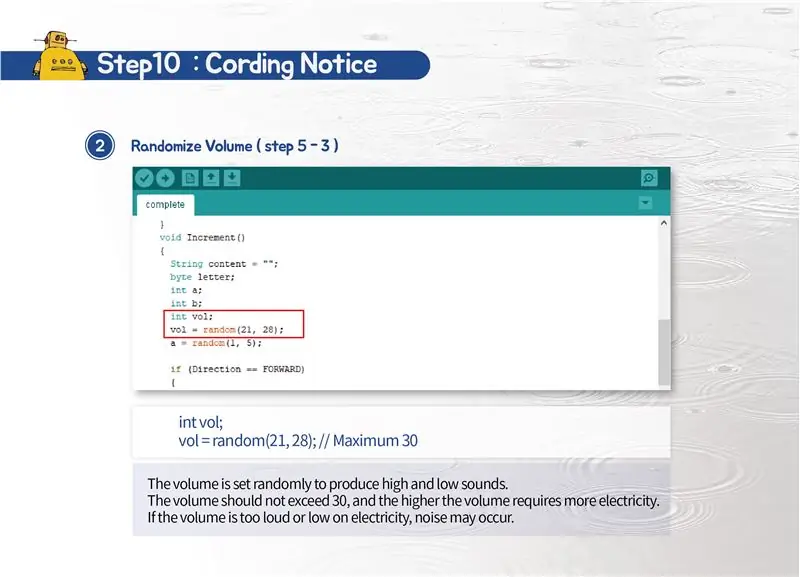
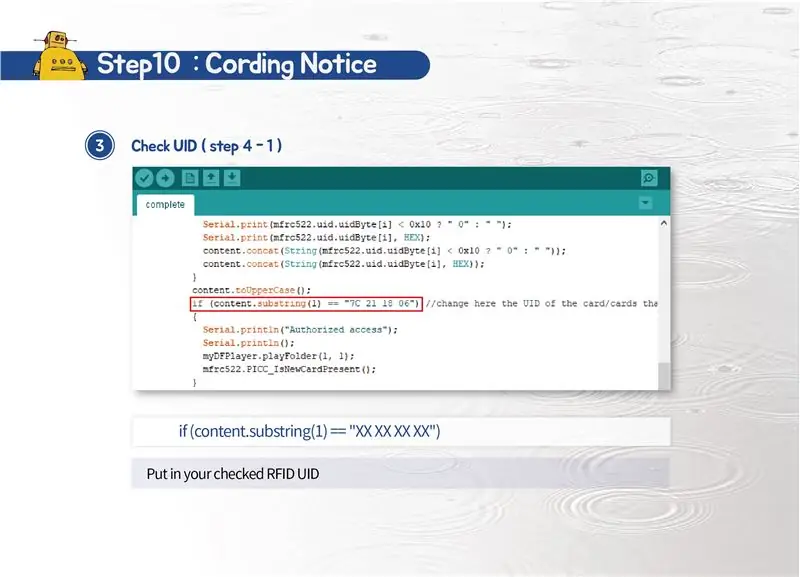
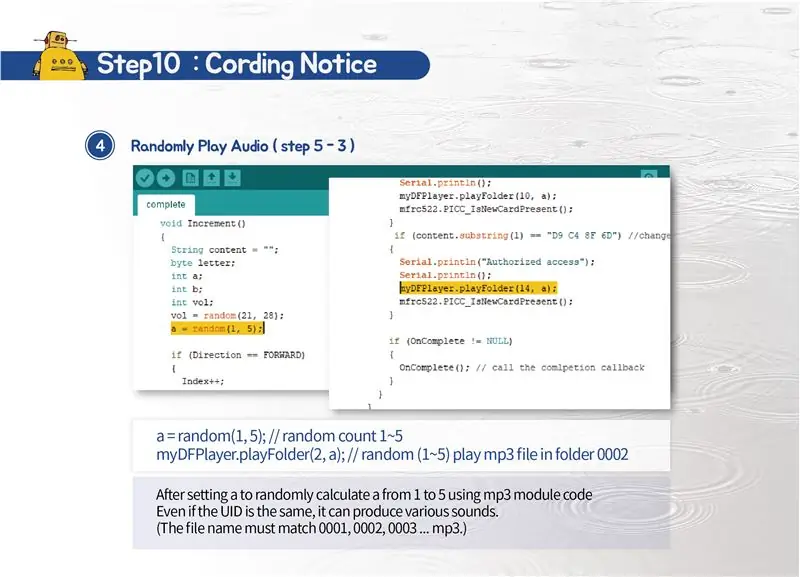
* Bekräftelsekod
1. Kontrollera MP3-spelare-stiften (steg 5-1)
SoftwareSerial mySoftwareSerial (6, 7); // RX, TX med MP3 -spelare
2. Volym randomisering (steg 5-3)
int vol;
vol = slumpmässig (21, 28); // max 30
Ställ in det slumpmässigt jämnt.
Volymen förblir upp till 30.
Volymen är för hög eller det finns inte tillräckligt med el.
3. Kolla UID (steg 4-1)
if (content.substring (1) == "XX XX XX XX")
Kontrollera ditt eget RFID UID
4. Spela upp ljud slumpmässigt (5-3 steg)
a = slumpmässig (1, 5); // slumpmässigt antal 1 till 5
myDFPlayer.playFolder (2, a); // spela slumpmässiga (1-5) mp3-filer i mappen 0002
a, du måste variera från 1 till 5. (Filnamnet överensstämde med 0001, 0002, 0003 … mp3.)
5. Lägga till knappar och byta färg (steg 6-2)
int knappnål = A0;
int buttoninput = digitalRead (knappstift);
if (knappinmatning == 1) (om (i == Index) // skanna pixel till höger
{setPixelColor (i, 230, 104, 40); }
Om du trycker på det, ändra storleken på (== 1) lysdioden till (230.104.40)
6. Neomönsterpinne (120, 5, NEO_GRB + NEO_KHZ800);
120 är mängden lysdioder, 5 är ansluten till Arduino.
7. Accelerations -LED
Om (Stick. Index <= 10)
{Stick. Interval = 120; }
annars {int accel = Stick. TotalSteps-Stick. Index;
Stick. Interval = acceleration / 2; }
120 lysdioder, antalet flyttas från 6 till 1, 120 hastigheter.
Om du avslöjar position 10, TotalSteps-Index / 2
Omedelbar (Total LED Count-Current LED Current Count) / 2
Rekommenderad:
Money Heist BELLA CIAO Song i Arduino Uno: 9 steg (med bilder)

Money Heist BELLA CIAO Song i Arduino Uno: I denna handledning kommer jag att visa dig hur du kan spela Money Heist Song Bella Ciao i vilken Arduino som helst med hjälp av piezoelektrisk summer. Detta coola projekt är tillägnat alla Money Heist -fans över hela världen. Så, låt oss komma igång
PUBG Theme Song+Animation With Arduino !: 13 Steps (with Pictures)

PUBG Theme Song+Animation With Arduino !: Hej och välkommen till denna roliga instruerbara! Jag hoppas att ni alla mår bra och håller er friska. Detta lilla men fantastiska projekt handlar om att spela PUBG -temasången och till och med skapa några spelanimationer med arduino. Komponenterna som används är mycket
Zelda Song Player: 4 steg

Zelda Song Player: I den här instruktionsboken ska jag visa dig hur du monterar en Arduino Uno-baserad enhet för att återskapa en Nintendo 64-kontroller för att spela de första sex låtarna från Legend of Zelda: Ocarina of Time. Den kan spela Zeldas vaggvisa, Sarias sång, sången av
Random Song Jukebox (Raspberry Pi): 6 steg (med bilder)

Random Song Jukebox (Raspberry Pi): Efter att ha trasslat med ett Google AIY Voice Kit för Raspberry Pi bestämde jag mig för att göra om hårdvaran för att göra en offline jukebox. När en användare träffar den övre knappen spelas en slumpmässig låt lagrad på Pi. Volymknappen är till för att justera
LED Sunrise Alarm Clock Med anpassningsbart Song Alarm: 7 steg (med bilder)

LED Sunrise Alarm Clock With Customizable Song Alarm: My Motivation I vinter hade min flickvän mycket problem med att vakna på morgonen och verkade lida av SAD (Seasonal Affective Disorder). Jag märker till och med hur mycket svårare det är att vakna på vintern eftersom solen inte har kommit
